Jak naprawić kod błędu PlayStation 5 CE-100095-5?
W tym artykule postaramy się rozwiązać problem „Kod błędu CE-100095-5”, który użytkownicy Playstation 5 napotykają podczas instalowania aplikacji.

Napotkano użytkowników PlayStation 5 Kod błędu CE-100095-5" wystąpił błąd z powodu wielu problemów, które ograniczają dostęp do gry. Jeśli napotkasz taki problem, możesz go rozwiązać, wykonując następujące czynności.
Co to jest kod błędu PlayStation 5 CE-100095-5?
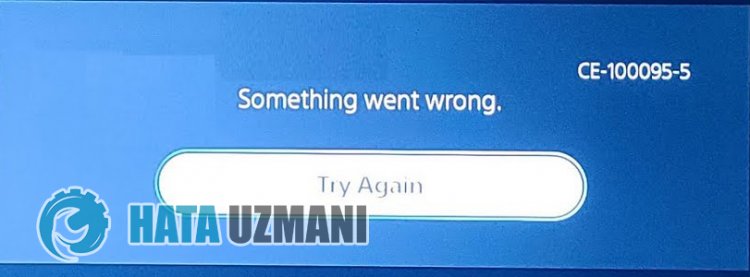
Ten błąd jest zwykle spowodowany nieaktualną konsolą. W tym celu może być konieczne sprawdzenie, czy konsola jest aktualna. Oczywiście nie tylko ten problem, ale każdy problem w konsoli może spowodować, że napotkamy taki błąd.
Jak naprawić kod błędu PlayStation 5 CE-100095-5
Aby naprawić ten napotkany błąd, możemy rozwiązać problem, postępując zgodnie z poniższymi sugestiami.
1-) Plik gry może być uszkodzony
Uszkodzenie pliku gry może spowodować możliwe awarie. W tym celu będziemy musieli całkowicie usunąć plik gry z konsoli i zainstalować go ponownie. W tym celu możesz usunąć grę z konsoli, otwierając „Ustawienia> Pamięć”.
2-) Zaktualizuj oprogramowanie systemowe w trybie awaryjnym
Ten proces, który wykonamy, może zapisać oba możliwe błędy, które występują w konsoli Playstation 5. Będziemy musieli sprawdzić plik aktualizacji zapisany w Twojej pamięci. W tym celu możesz całkowicie sformatować plik aktualizacji zainstalowany w pamięci, pobrać najnowszy plik aktualizacji i przeprowadzić proces instalacji, korzystając z poniższego łącza.
Pobierz plik aktualizacji oprogramowania systemowego PS5
Plik został pobrany i jeśli nie wiesz, jak go zainstalować, możesz wykonać poniższe czynności.
- Utwórz folder o nazwie „PS5” na urządzeniu USB sformatowanym jako FAT32 przy użyciu komputera PC lub Mac. Wewnątrz tego folderu utwórz kolejny folder o nazwie „AKTUALIZUJ”.
- Pobierz plik aktualizacji (przycisk poniżej) i zapisz go w folderze „AKTUALIZACJA”. Zapisz plik jako „PS5UPDATE.PUP”.
- Włóż dysk USB zawierający plik do konsoli PS5.
- Uruchom konsolę PS5 w trybie awaryjnym: przytrzymaj przycisk zasilania, zwolnij przycisk po usłyszeniu drugiego sygnału dźwiękowego.
- Wybierz „Aktualizuj oprogramowanie systemowe”, trzecią opcję trybu awaryjnego.
- Wybierz Aktualizuj z urządzenia pamięci USB > OK.
Jeśli konsola PS5 nie wykrywa pliku, sprawdź, czy nazwy folderów i nazwa pliku są poprawne. Wpisz nazwy folderów i nazwy plików, używając wielkichliter.
3-) Aktualizuj konsolę automatycznie
Konsola jest nieaktualna, co może powodować różne błędy. Dlatego musimy sprawdzić, czy konsola jest aktualna.
- Otwórz menu Ustawienia.
- Wybierz „Oprogramowanie systemowe” po lewej stronie.
- Następnie kliknij „Aktualizacja i ustawienia oprogramowania systemowego” na ekranie.
- Po tym procesie możesz przeprowadzić aktualizację, klikając „Aktualizuj oprogramowanie systemowe”.
Przed aktualizacją musisz się upewnić, że masz połączenie z internetem. Ten proces poprosi Cię o połączenie z Internetem podczas pobierania online. Ponadto zalecamy włączenie opcji „Automatycznie pobieraj pliki aktualizacji” i „Automatycznie instaluj pliki aktualizacji” przed aktualizacją.
4-) Odbuduj bazę danych
Ta czynność, którą wykonamy, może zarówno przyspieszyć działanie konsoli Playstation 5, jak i uchronić nas przed możliwymi błędami.
- Wyłącz PS5 i nie używaj trybu spoczynku
- Naciśnij i przytrzymaj przycisk zasilania, aż usłyszysz dwa krótkie sygnały dźwiękowe. W ten sposób będziesz wiedział, że wszedłeś w tryb awaryjny.
- Podłącz kontroler DualShock 5 do gniazda USB z przodu PS5.
- Naciśnij przycisk „X” w opcji Odbuduj bazę danych na ekranie, który się otworzy.
Przebudowa bazy danych może wydłużyć Twój proces, dostosowując czas zgodnie z pełnią gier na Twojej konsoli. Rebuild reorganizuje dysk twardy, aby ułatwić i przyspieszyć systemowi dostęp do plików. Właściwie zorganizowana baza danych może szybciej ładować dane, zmniejszając ryzyko zawieszenia się gry lub spadkuliczby klatek na sekundę.
Ten proces może zapobiec wielu błędom i wyeliminować problem. Możemy zapobiec zarówno błędom, jak i spowolnieniu konsoli.
Jeśli problem będzie się powtarzał po tym procesie, sterownik może być uszkodzony. W tym celu możesz skontaktować się z obsługą techniczną i rozwiązać problem w krótkim czasie.
5-) Usuń niepotrzebne aplikacje
Aplikacje gromadzone w pamięci mogą zapełnić wystarczającą ilość pamięci. W tym celu możemy wyeliminować problem, usuwając z pamięci aplikację, której nie używasz.
- Uruchom konsolę Playstation.
- Otwórz menu Ustawienia i wybierz głośność „Pamięć”.
- Następnie wybierz „Pamięć systemowa”, aby otworzyć menu.
- Po tym procesie wybierz aplikację, którą chcesz usunąć, i naciśnij „Usuń”.
Sprawdź przestrzeń dyskową aplikacji, którą chcesz zainstalować i odpowiednio ją usuń.
Tak, przyjaciele, rozwiązaliśmy nasz problem pod tym tytułem. Jeśli problem będzie się powtarzał, możesz zapytać o napotkane błędy, wchodząc na naszą platformę FORUM otwarte.
